在2010年初代iPad发布的时候,相比同时期采用Windows等操作系统的竞品,iPad最大的特点就是简单易用。
由于基本直接照搬了同时期 iPhone 的操作系统(那时候还不叫 iOS),iPad的操作成本几乎为零。你只需要在排列着app的主页上找到需要的那个app,打开,然后就可以开始使用了,用完后再按一下Home键返回主页。
在前几年 iPad 的广告片中,可以看到这样的情节:一个不了解数码产品的孩子或老人,第一次拿起 iPad,就自然地学会了如何去使用它。
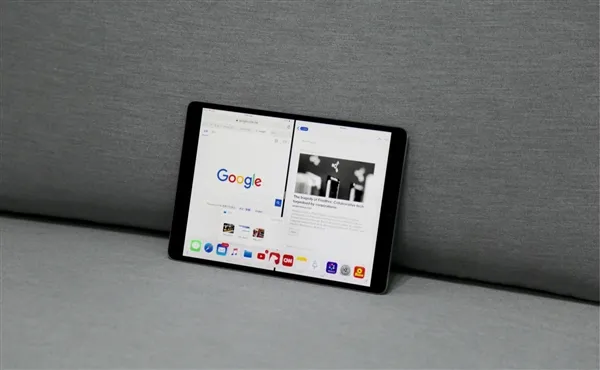
从简单易用到追求生产力
虽然在初代 iPad 发布后之后的几年里,苹果不断地对它的操作系统加以完善,包括在iOS 4上增加了多任务和文件夹,iOS 5 中增加了通知中心,iOS 7中增加了控制中心,换用了卡片式后台多任务。不过整体来看,这些功能依然是在原本简单易用的系统上做得补全和完善,和同期 iPhone 的系统区别并不大,iPad 依旧是那个简单易用的 iPad。
不过过于追求「简单易用」也意味着在面对一些复杂的功能时,iPad 往往很难高效地去完成,比如说把微信收到的照片作为邮件附件发送这一个简单的操作,需要先把照片保存到相册,然后在相册中通过分享按钮使用系统的邮件 app 或者第三方 app。
分水岭出现在2015年6月 WWDC 上发布的 iOS 9 上。
在 iOS 9 中,除了和 iPhone 一样的各种「常规」升级,苹果专门为 iPad 开发了 Split View 和 Slide Over 两个分屏功能,以提高多任务处理效率。随即,在同年 9 月,苹果发布了 12.9 英寸 iPad Pro 和配套外接键盘(Smart Keyboard),并在发布会上数次将 iPad 和传统 PC 进行比较。
在今年的 WWDC 上,为了进一步提高 iPad 的「生产力」,苹果又放出了两个「大招」:一个是新款 iPad Pro(10.5 英寸、12.9 英寸两个尺寸),第二是 iOS 11。
以关注度更高、价格稍低的 10.5 英寸 iPad Pro 为例,从硬件上看,大致有以下几点值得关注的地方。
屏幕:大屏幕,窄边框,高刷新率
屏幕尺寸的增加大家都知道了,虽然数字只是从 9.7 增加到了 10.5,不过算显示面积的话,10.5 英寸 iPad Pro 要比 9.7 英寸的版本多了 20%。不过通过收窄左右边框,10.5 英寸 iPad Pro 的整机尺寸只有小幅度的增加。
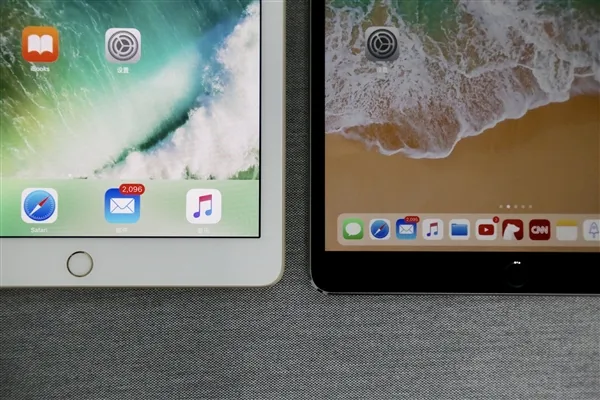
iPad(左)和 10.5 英寸 iPad Pro(右)
在决定屏幕清晰度的每英寸像素密度(ppi)上,10.5 英寸 iPad Pro 和之前几代采用 Retina 屏幕的 iPad 保持不变(iPad mini 除外),依然是 264 ppi。
ppi 不变、屏幕尺寸增加意味着分辨率提高,10.5 英寸 iPad Pro 的屏幕分辨率提高到了2224*1668,分辨率的提升不可避免地给 10.5 英寸 iPad Pro 带来了一些软件兼容性方面的问题(和初代 12.9 英寸 iPad Pro 发布之初类似)。
没有经过适配的 app 在 10.5 英寸 iPad Pro 上会进行放大和拉伸,好在 10.5 英寸和 9.7 英寸的差别并没有太大,实际使用中带来的影响并没有很大。
除了屏幕尺寸,10.5 英寸 iPad Pro 的屏幕还在刷新率上有一项明显升级。
目前移动设备上的屏幕刷新率基本都是 60Hz,在 10.5 英寸和新款 12.9 英寸 iPad Pro,苹果把这个数字提高到了 120Hz(在看图片文字等不需要高刷新率的使用情景下会自动降低到 24Hz 或 48Hz)。
这个变化在日常使用中是可以明显感知出来的,把 10.5 英寸 iPad Pro 和其它不支持 ProMotion 的 iPad 放一起滑动桌面,明显可以感觉到前者更跟手。此外,在使用 Apple Pencil,由于屏幕的提升,延迟可以降低到仅有 20 毫秒,这应该是目前主流产品中最低的手写笔延迟了(「巧合」的是,10.5 英寸 iPad Pro 发布前,微软发布的新款 Surface Pen 是 21 毫秒……)。
至于显示效果,10.5 英寸 iPad Pro 依旧是平板电脑里的标杆,支持 P3 色域,色彩表现足以媲美一些专业显示器,10.5 英寸 iPad Pro 的抗反射涂层也非常优秀,户外时依然具有一定的可用性(虽然比 iPhone 要差点)。
性能:最强 ARM 芯片
10.5 英寸和新款 12.9 英寸 iPad Pro 都采用了苹果自家的 A10X Fusion 芯片,二者的运行内存都是 4GB,没有搞区分。

A10X Fusion 的制程为台积电 16 纳米工艺,和 A10 Fusion 相同。CPU 包含了 3 个大核和 3 个小核(iPhone 7 上用的 A10 Fusion 是 2 大加 2 小),不过依然只能 3 个大核或小核分别工作,无法 6 个核心同时跑,GPU 从 A10 Fusion 的 6 核增加到 12 核(应该依然是定制版的 PowerVR GT7600)。
根据苹果官方的说法,相比上一代 iPad Pro,新款产品 CPU 性能提高了 30%,GPU 提高 40%。至于大家关注的跑分,A10X Fusion 可以轻松吊打包括骁龙 835、Exynos 8895 在内的所有 ARM 架构 SoC,GeekBench 的 CPU 和 GPU 得分甚至超过了 13 英寸 MacBook Pro(不代表真实性能超过 MacBook Pro)。
不过反映在日常使用中,A10X Fusion 在现阶段的意义有限,在打开 NBA 2K17 这样的游戏中,A10X Fusion 的确比上一代 iPad 的 A9X、iPhone 7 上的 A10 Fusion 快那么一点点,不过目前也就仅此而已了。在绝大多数情况下,10.5 英寸 iPad Pro 并不会比上一代 9.7 英寸 iPad Pro 甚至是 2014 年的 iPad Air 2 快上太多。
iPhone 7 同款相机,最大 512GB 容量
10.5 英寸 iPad Pro 的前后相机都有了重大升级,直接换成了 iPhone 7 的同款,前置为 700 万像素,后置 1200 万像素(f/1.8 光圈,光学防抖,6P 镜头)。这让 10.5 英寸 iPad Pro 成为了目前拍照最好的平板电脑,当然代价是镜头更加突出。不过话说,真有人拿 iPad 拍照?
10.5 英寸 iPad Pro 的「乞丐版」容量提升从上一代 9.7 英寸 iPad Pro 的 32GB 提高到了 64GB,并且提供了存储 256GB、512GB 可选,而 512GB 也让 iPad 在存储容量上达到了「桌面级」水准。
「隐藏」的快充
和新旧两代 12.9 英寸 iPad Pro 类似,10.5 英寸 iPad Pro 也支持快充,但和 12.9 英寸 iPad Pro 一样,10.5 英寸 iPad Pro 标配的线和头都是不支持快充的。
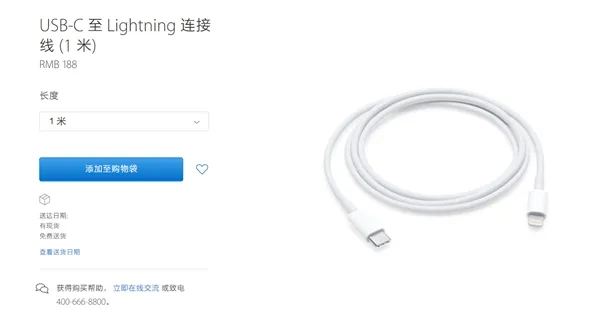
如果你想要体验快充,需要额外买一根 USB-C 转 Lightning 的线(售价 188 元)以及一个 29W USB-C 电源适配器(12 英寸 MacBook 用的那种,其它 PD 充电头可能会有兼容性问题,售价 388 元)。
史上最好的平板电脑,但意义有限
除了上面这几点升级,10.5 英寸 iPad Pro 还保留了上一代产品 9.7 英寸 iPad Pro 的很多优点,包括优秀的做工、轻薄的机身(Wi-Fi 版 469 克重、6.1 毫米厚)、平板电脑里几乎最好的外放(四个主动扬声器)、实打实的 10 小时续航时间等等。另外,作为一款「Pro」产品,10.5 英寸 iPad Pro 也保留了底部的 Smart Connect 接口,可以外接 Smart Keyboard 外接键盘(可以兼容老款 9.7 英寸 iPad Pro,不过会小一圈吗)。
另外,上面提到的 10.5 英寸 iPad Pro 的很多新硬件特性,包括 ProMotion 高刷新率屏幕、A10X Fusion、iPhone 7 同款相机、512GB 存储容量,同样适用于新款 12.9 英寸 iPad Pro。
有了这些方方面面的升级,让 10.5 英寸 iPad Pro 以及新款 12.9 英寸 iPad Pro 成为了有史以来最好的 iPad,而如果从平板电脑体验这个角度看,由于 Surface 等 Windows 平板在平板模式下体验依然相对糟糕, 10.5 英寸 iPad Pro 以及新款 12.9 英寸 iPad Pro 也是有史以来最好的平板电脑。
问题是,过去几代 iPad 也都非常优秀,即使现在来看,2014 年发布的 iPad Air 2 依然是一款足够优秀的产品。过去两年,iPad 想走出「消费类」平板,向「生产力」的方向迈进,不过 iPad 的「瓶颈」一直都不在硬件层面上,而是和 iPhone 差别不大的 iOS。
好在,这次苹果并没有停留在常规的硬件升级上,而是终于在系统层面上,在「提高生产力」方面做了大刀破斧的改进。
为 iPad 打造的 iOS 11
在 iPad 版的 iOS 11 中,苹果增加了大量为 iPad 定制的新特性,其中最重要的一点应该就是新版 Dock 栏了。
新版 Dock 栏
iOS 11 的新版 Dock 栏分为两部分,左边大部分区域是可以自定义的,这里可以最多放 13 个我们日常使用较多的 app,而之前 iPad 上的 iOS 底部 Dock 栏最多只能放 5 个 app。
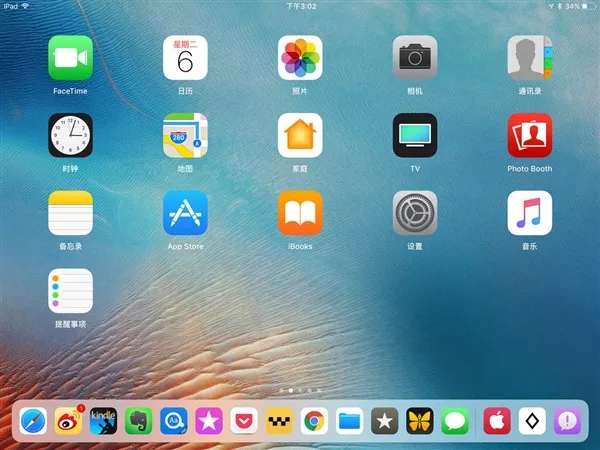
此外,在 iOS 11 的 dock 栏右侧还有一小块区域,可以显示最近打开的 3 个没有放在 Dock 栏中的 app。
由于 Dock 栏中 app 数量的大幅度增加,在打开 app 时,可以省掉很多在主页中寻找 app 的时间,提高操作效率。
除了 app 数量增加,iOS 11 的 Dock 栏还有一个重要特性——在 app 中可以随时通过上划手势呼出。
有了这个功能之后,我们就可以像 macOS 和 Windows 的任务栏那样,随时在 app 中上划呼出 Dock 栏,快速在常用的几个 app 中切换或者打开新 app,相比之前需要进入后台在列表中一个一个找需要的 app 或者回到主页找 app,iOS 11 的效率提高了不止一个档次。
苹果在 iOS 9 中,为 iPad 加入了 Split View 和 Slide Over 两个多任务操作,前者是可以在部分 iPad 中左右分别运行一个 app,后者可以通过呼出一个「浮动窗口」的方式,在不跳出正在运行 app 的情况下快速查看其它 app 的信息。iOS 11 保留了这两个功能,不过在有了全新的 dock 栏之后,多任务的呼出方式变得直观了不少。
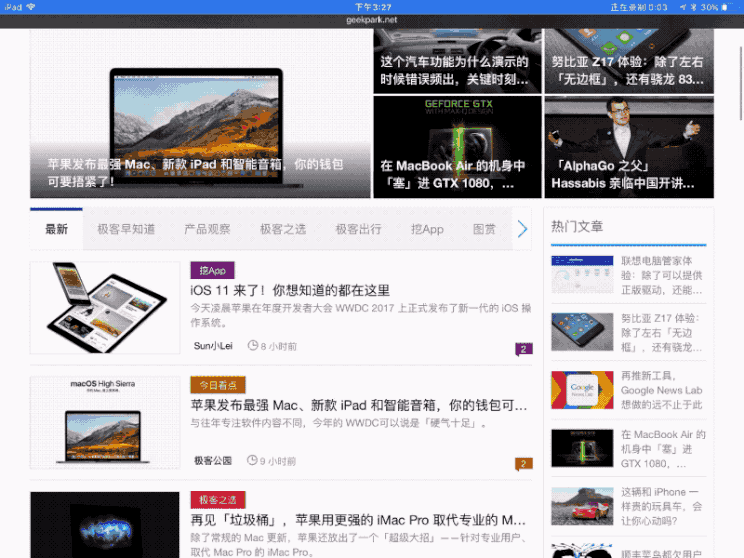
在 iOS 9 和 iOS 10 上,Split View 和 Slide Over 的呼出方式是从 iPad 的边缘向内滑动,然后在一堆 app 列表中选择需要的 app,效率不高。而在 iOS 11 中,打开 app 后,然后从屏幕底部上划呼出 dock 栏,然后按住 dock 栏上 app 的图标,然后拽到屏幕的左边或者右边,既可以呼出 Split View(拽到屏幕左右边缘)或者 Slide Over(不需要拽到边缘)。
如果两个 app 并排(Split View)还不够,还可以再叠加一个 Slide Over,甚至再加一个画中画。
「一拖一放」
除了新版 Dock 这个大「杀起」,iPad 的 iOS 11 还有一个非常重要的新功能——Drag and Drop,中文名叫一拖一放。
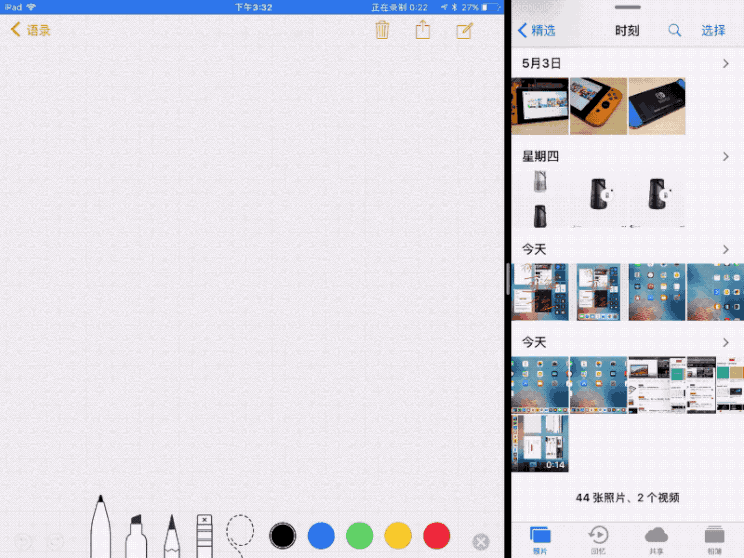
一拖一放适用的内容包括文字、图片、文件、网页链接,拖放的具体方法有两种:一种是在两个 app 并排显示(也就是 Split View)的情况下,按住一个 app 的内容,然后拽到另一个 app 中;另外,在按住想要拖拽的内容后,还可以通过 Dock 打开其它 app 甚至返回主页然后打开另外一个 app,然后进行拖拽。值得一提的是,在拖拽照片等文件时,还可以一只手按住图片,另外一只手选中其它图片,然后一起拖拽。
iOS 11 的这种拖放模式(尤其是后面这一种)在使用中是有一些门槛的,它的操作逻辑比分屏还要复杂,也和基于鼠标的传统 PC 操作有很大的不同,不过习惯了之后,的确可以明显提升发送文件时的效率。
除了新版 Dock、一拖一放这两个重要功能,iOS 11 iPad 版还增加了很多实用的功能,比如说在锁屏状态下用 Apple Pencil 点击屏幕即可打开备忘录,截屏之后可以立刻进行编辑,录屏,功能大幅增加的控制中心,系统输入法改进,新增的文件 app 等等。
iPad 能不能取代 PC?
如果单纯的从功能性上看,在不知不觉中,iPad 距离传统 PC(包括 Windows PC 和 Mac)正在越来越近。之前很多被用户和媒体吐槽的地方,比如多任务能力羸弱、切换任务低效、缺乏文件管理系统,随着 iOS 11 的推出,都已经有了很大的改进。

如果说在 iOS 11 之前,iPad 只能完成 PC 上 60% 的功能,在 iOS 11 后,这个数字可能已经变成了 80% 甚至 90%。事实上,除去 iPad 在 I/O 接口上的「硬伤」、缺乏某些专业 app、无法用一个 app 打开两个文件等限制,我们已经很难找到几个传统 PC 能做到但 iPad 无法实现的功能了。
「生产力」上的大幅度提升,再加上 iPad 之前在内容消费类应用上的优势,iPad 在不久的未来取代运行 Windows 或者 macOS 系统的 PC,或许真的不是「痴人说梦」。
不过 iPad 这种「取代」伴随着的是更高的学习成本。
由于没有鼠标和触摸板,iPad 那些复杂的功能(比如多任务、拖拽)都需要依赖于「隐性」的触摸手势来实现,往往没有传统 PC 的鼠标和触摸板来的直观。如果把 iPad 和 PC 的易用性做个对比的话,在完成简单的操作时,iPad 比 PC 简单,在完成复杂的操作时,PC 比 iPad 简单。
所以未来 iPad 是否取代 PC 呢?
这个问题只能留给时间来回答了。不过好消息是,以后出门时,我们应该可以不用再纠结是带 iPad 还是 MacBook 了。
